一般来说,备份电脑文件有两种方式,一是上传至网盘云端,二是保存在U盘里。那么电脑文件怎么自动备份到u盘呢?小编带来了方法,有需要的朋友可以跟随小编一起来看看哦。
需要借助的备份工具:优速文件备份大师
备份工具下载:https://www.crsky.com/soft/424781.html
请看详细的备份步骤:
步骤1,在电脑上安装好“优速文件备份大师”软件工具后打开使用,再将U盘插入电脑,确保U盘能在电脑上正常的打开。然后点击左上角【创建新任务】蓝色按钮,创建备份任务。
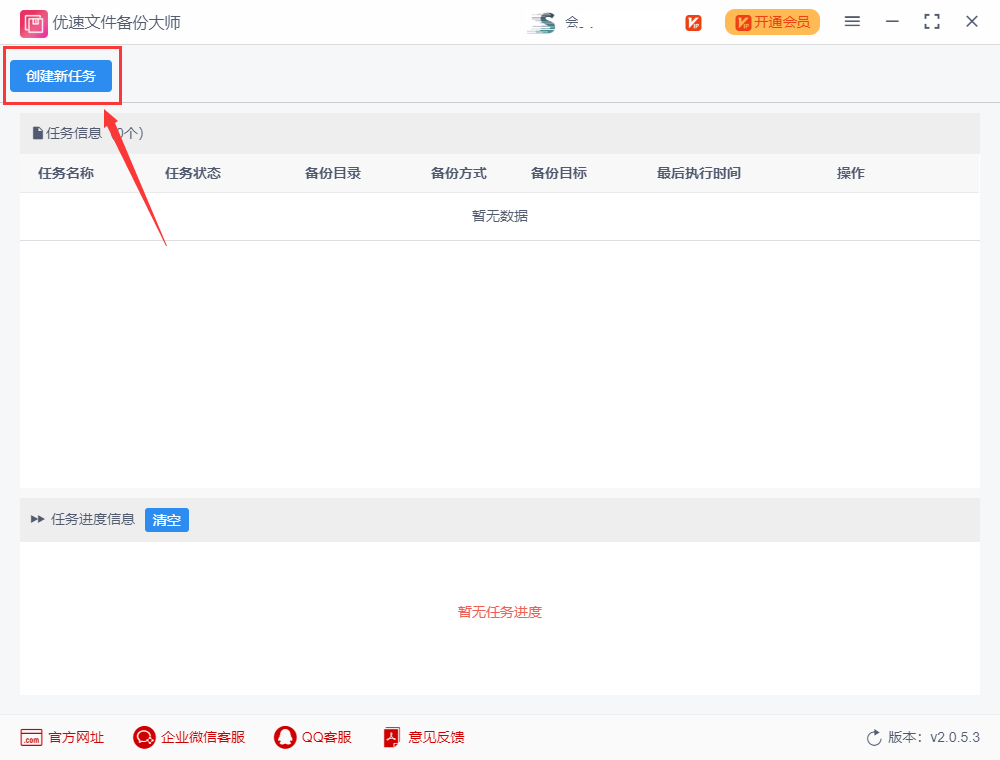
步骤2,创建备份任务
①左边设置“备份目录”,添加电脑上需要备份的文件夹;
②中间选择一种“备份方式”,支持四种方式,根据实际需要选择一种;
③右边设置“备份目标”,明确文件备份到U盘的哪个文件夹里。
④备份执行方式设置,因为要实现自动备份,所以方式选择“定时自动执行”或“实时监控”(实时监控:备份目录的文件发生变化时立即启动备份)。
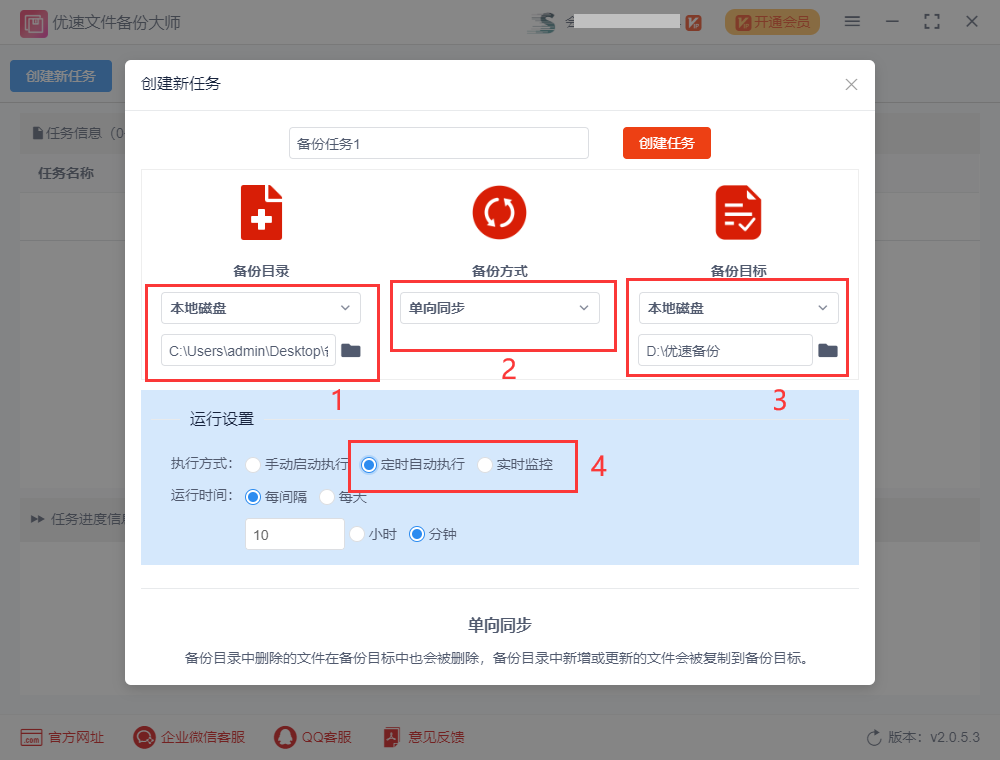
步骤3,点击【创建任务】红色按钮,备份任务创建好之后会回到软件首页,就能看到刚刚自己创建的备份任务了。
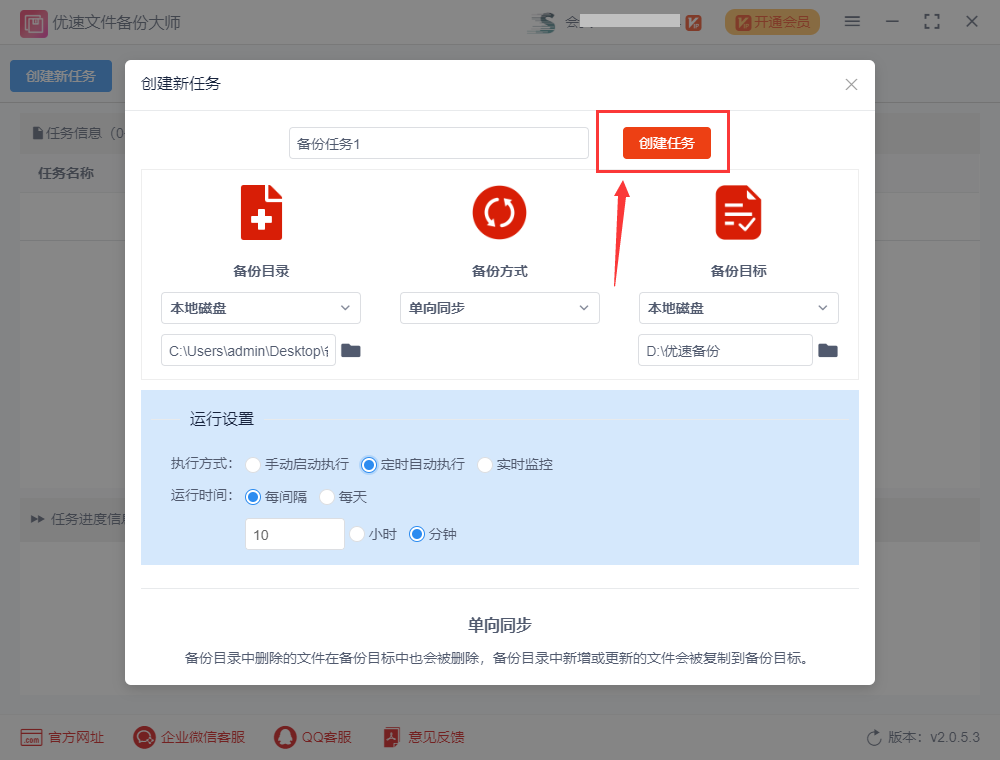
步骤4,点击备份任务右边的“开始”图标,启动备份,备份完成后在下面会有成功的提示。之后只要不关闭软件,就能实现文件的自动备份了,只要备份文件夹中出现新的文件或者有文件更新,都会自动启动备份任务,完成文件备份。
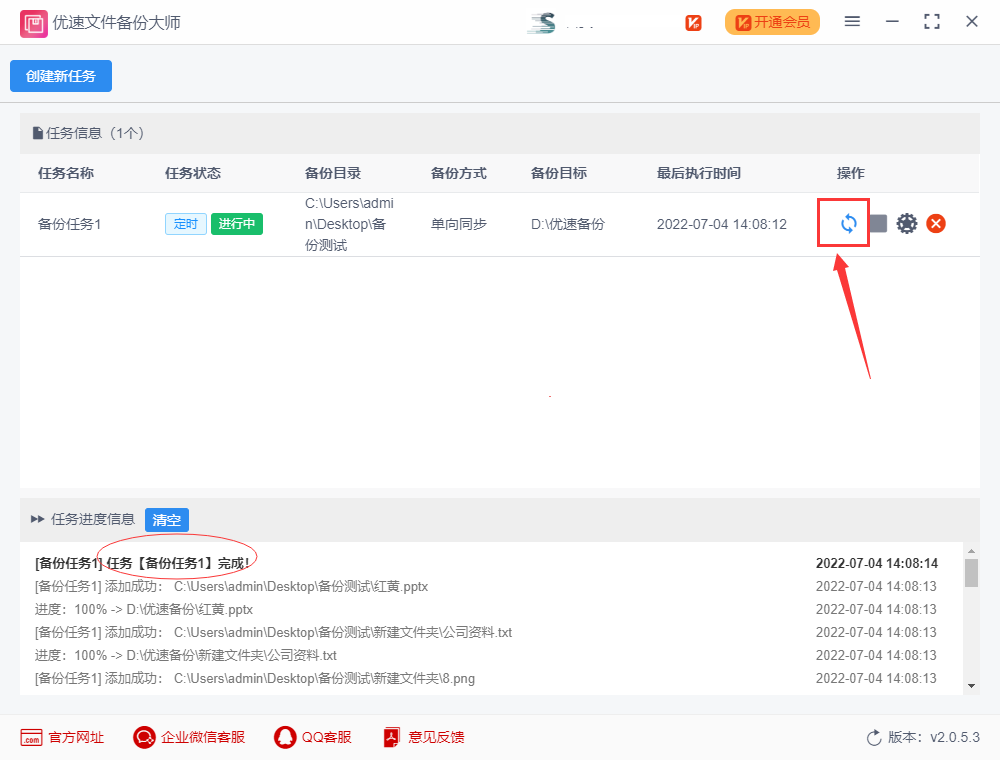
好啦,以上就是小编本期介绍的内容啦,如果你喜欢小编分享的这篇文章,就赶快收藏全查游戏站教程频道吧。
以上内容是小编网络整理的关于电脑文件怎么自动备份到u盘的相关攻略内容,如果不妥之处清及时联系我们。想了解更多最新的关于此游戏的攻略、资讯等内容,请多多关注全查网




